![]() Vidmore Video Enhancer
Vidmore Video Enhancer
Grundlæggende
Sådan forbedres video
Rediger video
Vidmore Video Enhancer er designet til forbedring fra video med lav opløsning til høj opløsning, justering af lysstyrke og kontrast samt videorystelser og støjreduktion. Bortset fra videoforbedring kan du redigere dine videoer som beskæring, beskæring, vandmærkning osv.
Klik på Gratis download knappen øverst på guidesiden for at downloade Vidmore Video Enhancer på din computer. Efter download, installer og kør dette program på din computer.
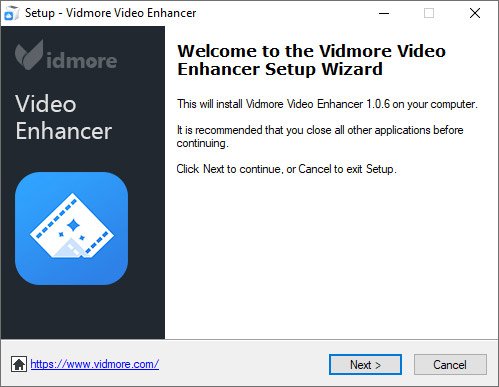
Efter lanceringen af denne software vil den åbne registervinduet for dig på hvilket klik Tilmeld, og indtast din e-mail-adresse og registreringskoden sendt i e-mail. Klik derefter på Tilmeld.
Email adresse: Den e-mail-adresse, du udfylder ordreformularen.
Registreringskode: En streng med tegn markeret som aktiveringsnøgle, licenskode eller KEYCODE (S) i det ordrebekræftelsesbrev, du modtog efter det vellykkede køb.
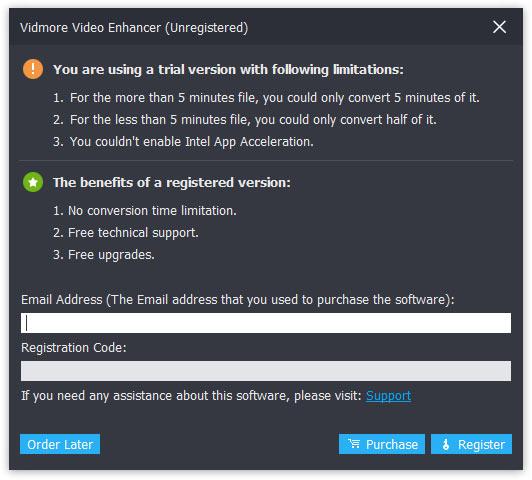
For at opdatere softwaren skal du finde Menu fra den øverste bjælke og vælge Kontroller opdatering ... fra rullelisten. Derefter kontrollerer programmet den version, du har installeret. Hvis versionen ikke er den nyeste, vil den minde dig om at opdatere softwaren.
Eller du kan downloade den nyeste version af Vidmore Video Enhancer fra produktsiden.
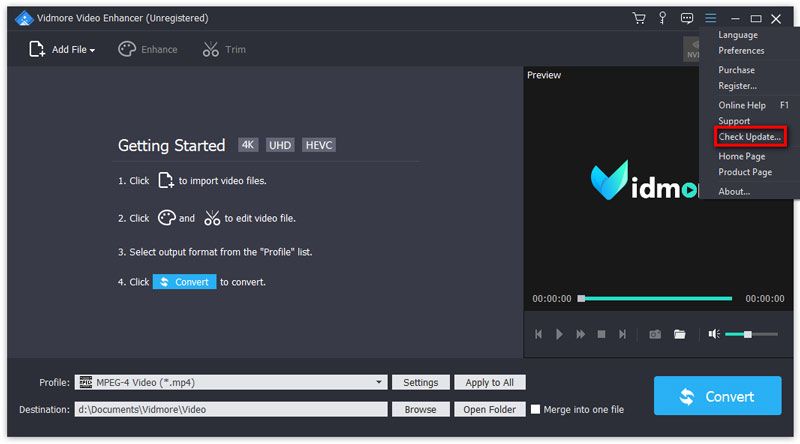
Trin 1 Start Vidmore Video Enhancer
Efter download og installation af dette videoforbedringsværktøj skal du starte det på din computer.
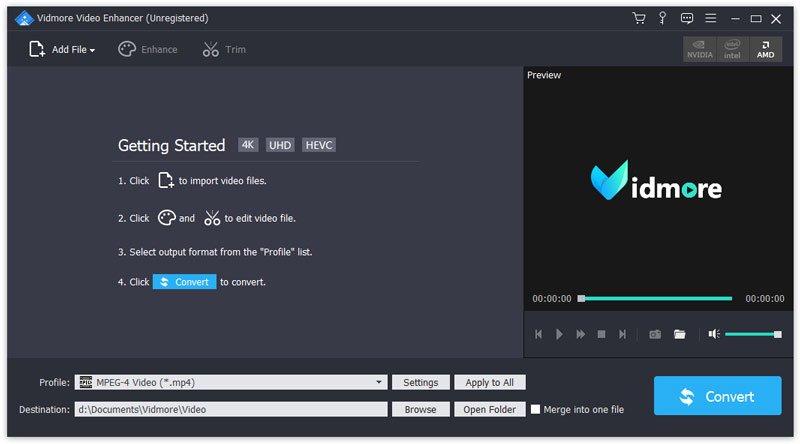
Trin 2 Tilføj filer
Klik på Tilføj fil for at importere videofiler.

Trin 3 Forbedre video
Klik på Forbedre knappen fra den øverste bjælke for at åbne vinduet Rediger. Du navigeres direkte til fanen Forbedre. Vælg derefter følgende muligheder for at forbedre videokvaliteten baseret på dine behov.

Opskalere opløsning: Denne funktion giver dig mulighed for at få enestående videokvalitet, når du konverterer video med lavere opløsning til video med højere opløsning.
Optimer lysstyrke og kontrast: Denne funktion optimerer automatisk lysstyrken og kontrasten for at gøre din video mere behagelig.
Fjern videostøj: Denne funktion kan fjerne snavslignende videostøj og gøre din video renere.
Reducer videorystelser: Denne funktion kan reducere rysten i videoer. Det kan kun anvendes til videoer med film i fuld ramme.
Når du har aktiveret ovenstående indstillinger, skal du klikke på Anvend på alle for at anvende indstillingerne på alle emner.
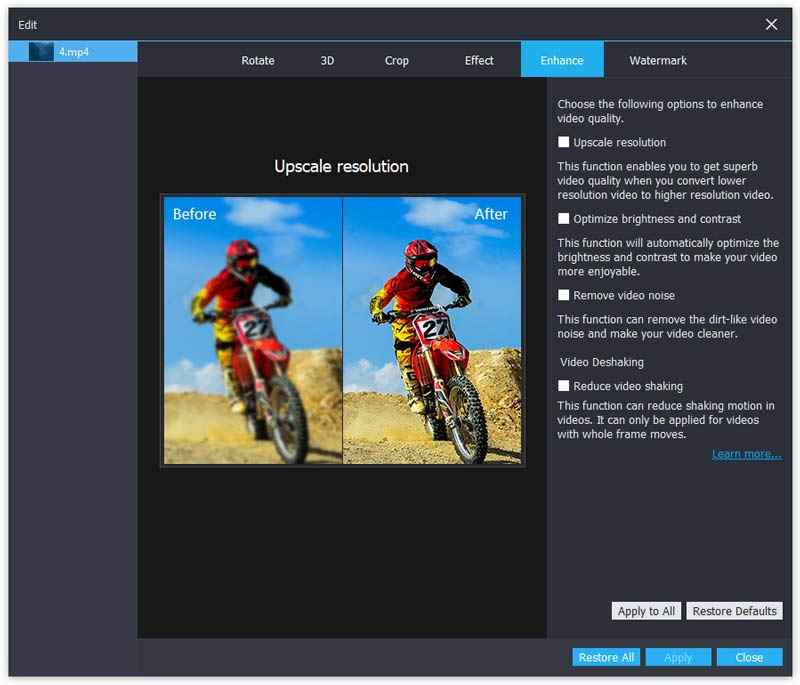
Trin 4 Vælg outputformat
Vælg outputformat fra Profil liste.
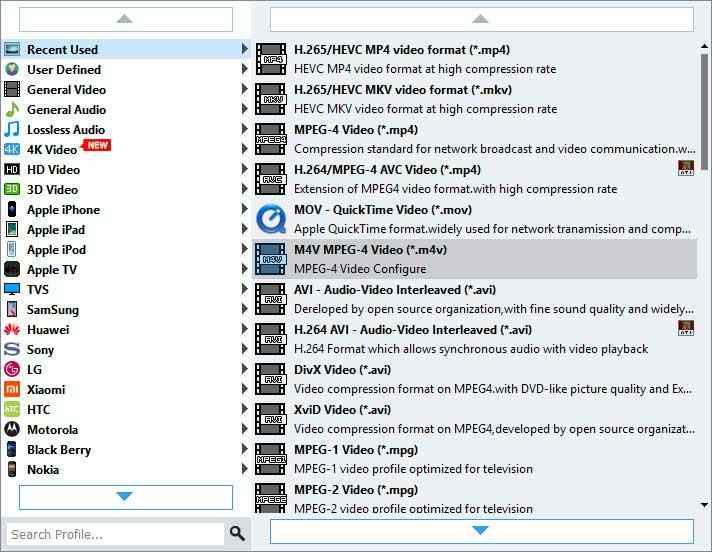
Trin 5 Gem den forbedrede videofil
Indstil destinationen for din outputfil ved at klikke på Gennemse. Til sidst skal du klikke på Konvertere at konvertere din video i lav kvalitet til video i høj kvalitet.

Denne videoforbedring giver dig også grundlæggende redigeringsværktøjer, der hjælper dig med at oprette et stiliseret mesterværk. Klik bare på knappen Forbedre for at gå ind i vinduet Rediger.
Du kan rotere videoen 90 med uret og 90 mod uret. Eller du kan gøre videoen vandret eller lodret.
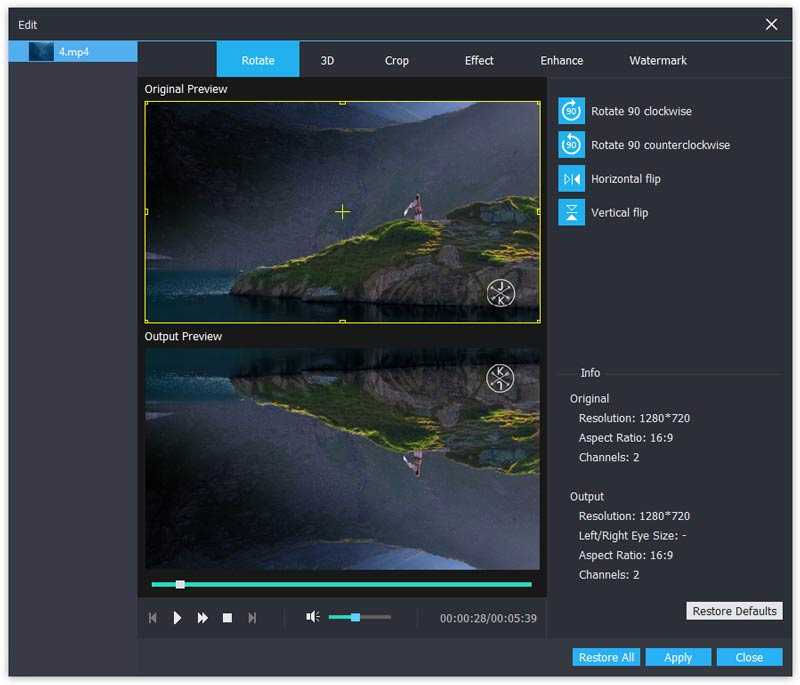
Du kan konvertere 2D-video til 3D. Fire tilstande er tilgængelige til at lave 3D-film, herunder Anaglyph, Split Screen, Dybde og Skift til højre.
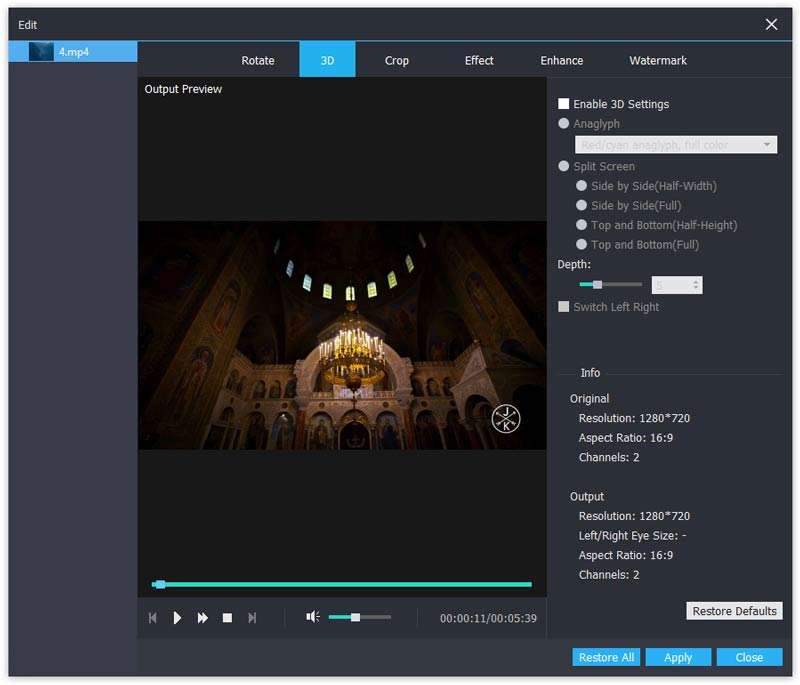
Du er i stand til at indstille afgrødearealstørrelse, billedformat, position for afgrødeareal og zoomtilstand.
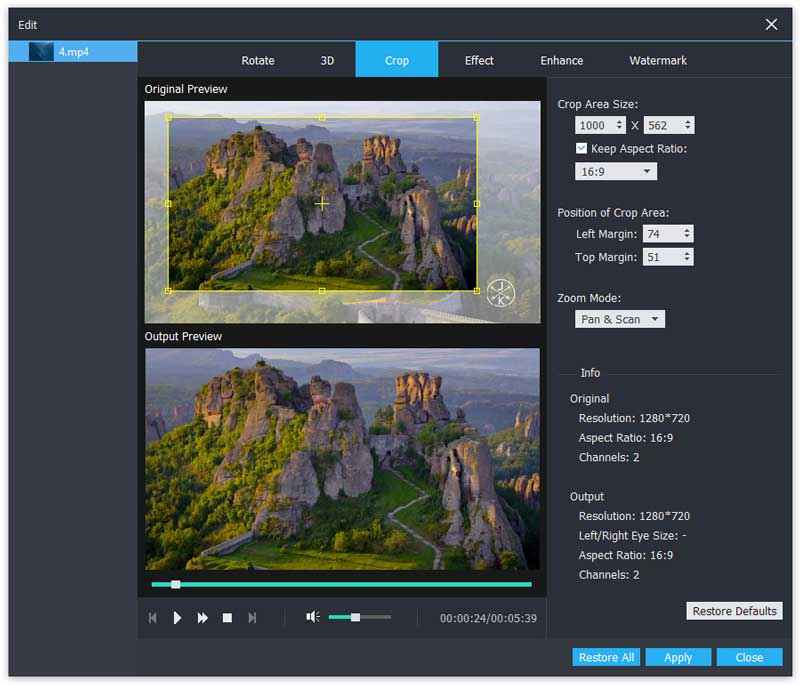
Denne funktion giver dig mulighed for at indstille lydstyrke, lysstyrke, kontrast, mætning og farvetone.
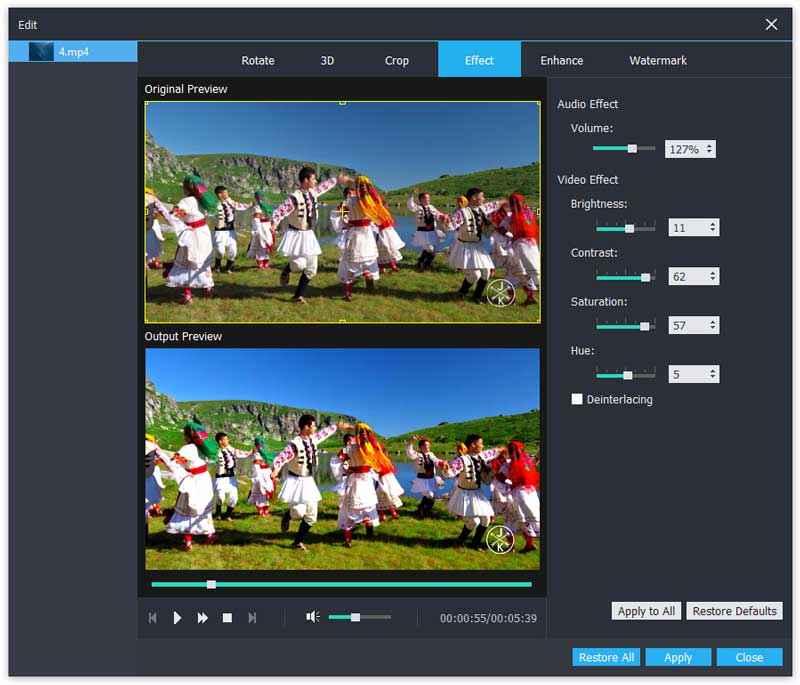
Bedste videokvalitetsforbedrer til forbedring af video af dårlig kvalitet.